Telefon (tablični računalnik) ni povezan z Wi-Fi-jem, zapiše shranjeno, zaščita WPA \ WPA2

- 1577
- 480
- Reginald Farrell
Zadovoljstvo
- Glavni vzroki napake "shranjena, zaščita WPA \ WPA2"
- Nastavimo pravilno območje v nastavitvah usmerjevalnika
- Preverite geslo in znova povežite
- Preverite način delovanja brezžičnega omrežja
- Spremenite vrsto šifriranja/varnosti, gesla
- Eksperimentiramo s kanalom, na katerem deluje omrežje Wi-Fi
- Širina kanala
- Po besedi
Pozdravljeni vsi skupaj!
Analiziral sem malo komentarjev, ki jih obiskovalci zapustijo na spletnem mestu, preverijo zahteve in ugotovijo, da obstaja zelo pogosta težava s povezavo z Wi-Fi, ki je še nisem napisal. Toda na spletnem mestu je veliko pripomb z zahtevo za pomoč, reševanje te težave. Tam sem nekaj svetoval, vendar ne vem, ali vam je moj nasvet pomagal (redko nekdo piše o rezultatih 🙁).

In včeraj roman (hvala dobra oseba 🙂 🙂) s člankom, kako povezati telefon (tablični računalnik) z Android OS z Wi-Fi? pustil komentar, v katerem je delil podatke, kako je rešil težavo "Shranjena, zaščita WPA \ WPA2". Ta komentar mi je pomagal nekoliko krmariti po težavi in odločil sem se, da bom v enem članku zbral vse nasvete za rešitev te napake.
Bistvo problema
Pri priključitvi telefona ali tabličnega računalnika (najverjetneje na Androidu), domačemu omrežju ali nekje v kavarni, se pojavi napis v bližini imena omrežja "shranjeno, zaščita WPA \ WPA2". In nič več se ne dogaja. Če kliknete na to omrežje in izberete Za priključitev, Potem se ne bo zgodilo nič. Kako izgleda ta napaka, si lahko ogledate zgornji posnetek zaslona.
To težavo sem posebej izzval na svojem usmerjevalniku Wi-Fi Asus RT-N13U in poskušal povezati HTC One V (Android 4.0. Tako sem prejel ta napis "shranjen, zaščita WPA \ WPA2". Poleg tega se je vse izšlo prvič. Kako? Da, zelo preprosto. V mojih nastavitvah usmerjevalnika je bilo "brezžično omrežje" v samodejnem načinu in namestil sem samo n. Shranil sem nastavitve, izklopil telefon iz Wi-Fi-a, vendar ni bilo več mogoče povezati 🙂 .
Glavni vzroki napake "shranjena, zaščita WPA \ WPA2"
Prijatelji, ne morem natančno povedati vsega in dajati nasvete, ki bodo stoodstotni delavci, upam, da boste razumeli. Vse naprave so drugačne, vsi imajo različne nastavitve in veliko več odtenkov.
Toda poskušal bom zbrati razloge za mene in načine, kako jih rešiti, skozi katere se lahko pojavi takšna težava s povezavo z brezžičnim omrežjem.
Če ste se pri povezovanju z brezžičnim omrežjem videli na telefonu, napis "shranjen, zaščita wpa \ wpa2" (morda nekoliko drugače), potem je vredno preveriti takšne nastavitve (svetujem vam, da preverite v istem vrstnem redu):
Najprej samo zaženite usmerjevalnik.
To težavo sem že opazil že večkrat: internet na telefonu samo preneha delovati, vendar obstaja povezava in omrežje je dobro. Izklopim in vklopim Wi-Fi na telefon, vendar se ne poveže z omrežjem, piše "shranjeno, zaščito WPA2". Pomaga samo ponovni zagon usmerjevalnika.
- Nastavite pravo območje v nastavitvah usmerjevalnika
- Preverite pravilnost gesla iz omrežja Wi-Fi
- Preverite (spremenite) način delovanja brezžičnega omrežja v nastavitvah usmerjevalnika
- Preverite (spremenite) vrsto šifriranja in vrste varnosti, spremenite geslo v nastavitvah usmerjevalnika
- Eksperimentirajte s premikom kanala, na katerem deluje vaše brezžično omrežje.
- Poskusite spremeniti širino kanala.
Zdaj več o vseh točkah
Nastavimo pravilno območje v nastavitvah usmerjevalnika
Zelo pogosto se ta napaka pojavi ravno zaradi dejstva, da nastavitve Wi-Fi stanejo napačno regijo.
Na primer TP-Link bom pokazal, kako spremeniti regijo. Če imate usmerjevalnik drugega podjetja, se te nastavitve najverjetneje spreminjajo na isti strani, kjer so nastavljene ime in druge brezžične nastavitve.
Na nadzorni plošči pojdite na zavihek Brezžično (Brezžični način) in nasproti točke Regija Navedite državo, v kateri ste.
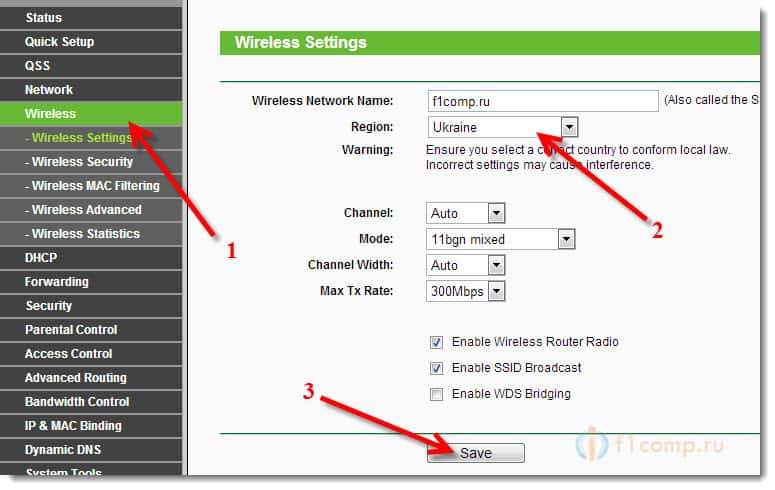 Nastavitve shranite s klikom na gumb Shrani (Shrani).
Nastavitve shranite s klikom na gumb Shrani (Shrani).
Preverite geslo in znova povežite
Morda ste napačno navedli geslo (čeprav bo najverjetneje prišlo do stalne povezave v krogu. Vendar morate preveriti) in preden se povzpnete v nastavitve usmerjevalnika, vam svetujem, da ga preverite.
Vprašate, kako še enkrat izvem geslo, ker se zahteva za geslo ne prikaže. Morate odstraniti povezavo. Preprosto kliknite na omrežje in izberite Izbrisati.
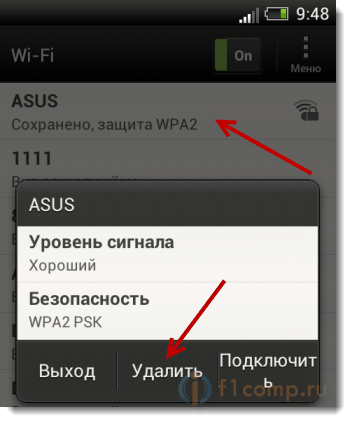
Zdaj pa znova kliknite na omrežje in vnesite geslo za Wi-Fi. Prepričajte se, da je prav. Če ste pozabili, si oglejte geslo v nastavitvah usmerjevalnika ali na povezanem računalniku (če obstaja). Preberite več v tem članku.
Preverite način delovanja brezžičnega omrežja
Zdi se mi, da je to glavni razlog. Samo vaša naprava (telefon, tablični računalnik) ne sme podpirati načina delovanja, v katerem usmerjevalnik deluje.
Način delovanja je tista nerazumljiva črke b/g/n, kar ste verjetno že opazili v nastavitvah usmerjevalnika. Poskusite eksperimentirati s spremembo načina. Ne pozabite znova zagnati usmerjevalnika po vsaki spremembi in v telefonu (tablični računalnik) vklopite/vklopite/vklopite Wi-Fi.
Tukaj sem, nameščen samo n namesto avtomobila in skočil napako. In če ste že navedli n samo v nastavitvah? Tu imate težave.
Ne bom podrobno pisal o spremembi načinov, o tej številki sem že napisal članek, kaj je b/g/n v nastavitvah usmerjevalnika? Spreminjamo način delovanja brezžičnega omrežja (način) v nastavitvah usmerjevalnika Wi-Fi.
Spremenite vrsto šifriranja/varnosti, gesla
Mogoče je, da vaša naprava preprosto ni všeč vrsta varnosti ali šifriranje, ki uporablja usmerjevalnik. Ali pa gesla ni všeč.
Poskusite spremeniti te nastavitve v usmerjevalniku. Tu je primer za primer - https: // f1comp.ru/bezopasnost/kak-ustanovit -izmenit-parol-dlya-mi-meti-routere-tl-tl-tl-wr841n/.
Svetujem vam, da nastavite naslednje vrednosti:
WPA/WPA2 - osebno
Različica: WPA-PSK
Prehod: AES
PSK geslo (ključ) - vsaj osem znakov in samo številke.
Shranimo, znova zaženemo usmerjevalnik, izbrišemo povezavo v telefonu in se povežemo tako, da vnesemo novo geslo.
Pozornost! Po spremembi gesla ali drugih varnostnih nastavitev lahko pride do težav s povezovanjem drugih naprav, ki so že povezane s tem omrežjem (računalniki, prenosni računalniki, televizorji).
To povezavo morate odstraniti na napravah in ponovno namestiti povezavo. Tu je članek, kako izbrisati povezavo brezžičnega omrežja in se ponovno povezati z Wi-Fi?
Eksperimentiramo s kanalom, na katerem deluje omrežje Wi-Fi
Seveda je malo verjetno, vendar je lahko. O tem, kaj je kanal brezžičnega omrežja, kako ga spremeniti in zakaj, zapisal sem v članku -kako spremeniti kanal na usmerjevalniku Wi -fi? Zakaj spremeniti kanal?.
Poskusite eksperimentirati in nenadoma pomaga.
Širina kanala
V nastavitvi usmerjevalnika Wi-Fi obstaja tak element kot Širina kanala. Če imate na primer TP-Link in meni v angleščini, se imenuje Širina kanala.
Tam lahko izberete več možnosti: Auto, 20MHz in 40MHz - odvisno od usmerjevalnika. Poskusite najprej namestiti Samodejno (ali v ASUS 20MHz/40MHz), če ne pomaga, potem ločeno.
Kje spremeniti širino kanala?
Gremo v nastavitve usmerjevalnika (naslov 192.168.1.1 ali 192.168.0.1, vnesite prijavo/geslo - poglejte na dno usmerjevalnika).
Asus
Gremo na zavihek Brezžično omrežje in spremenite vrednost nasprotno Širina kanala.
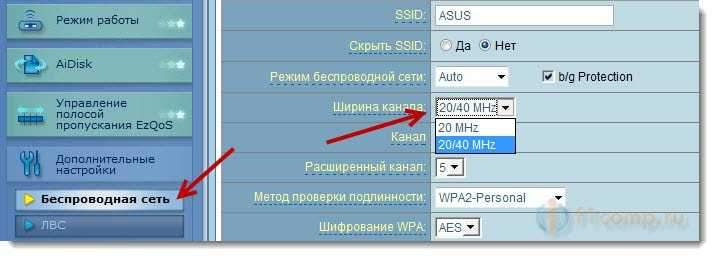
TP-LINK
Zavihek Brezžično - Brezžične nastavitve, odstavek Širina kanala.
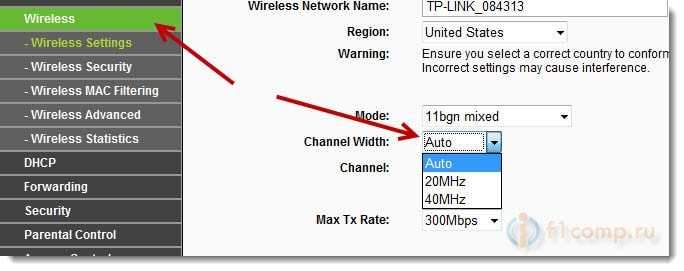
Ne pozabite shraniti nastavitev in znova zagnati usmerjevalnik.
Po besedi
Napisal sem vse, kar sem si želel. Resnično upam, da vam bodo pomagali moji nasveti. Te težave se boste znebili in se spoprijateljili s telefonom ali tabličnim računalnikom z usmerjevalnikom wi-fi 🙂 .
Morda poznate druge rešitve tega problema, delite jih v komentarjih - hvaležen bom!
Najboljše želje!
- « Obnovi informacije po oblikovanju bliskovnih pogonov, razdelku, trdem disku. [Obnovitev particije RS]
- Na spletnem mestu proizvajalca je več voznikov za Wi-Fi (LAN, Bluetooth, VGA). Kateri prenos? [HWVESTORDETETERN] »

